
Notities weergeven in Notities op de Mac
Je kunt notities van al je Notities-accounts op elk moment bekijken. Standaard zijn je notities geordend op datum, zodat je snel notities kunt zien die je in een bepaalde periode hebt aangemaakt of bewerkt.
Opmerking: Alle functies van Notities die in deze handleiding worden beschreven, zijn beschikbaar wanneer je notities in iCloud gebruikt. Sommige functies zijn niet beschikbaar bij het gebruik van accounts van andere aanbieders.
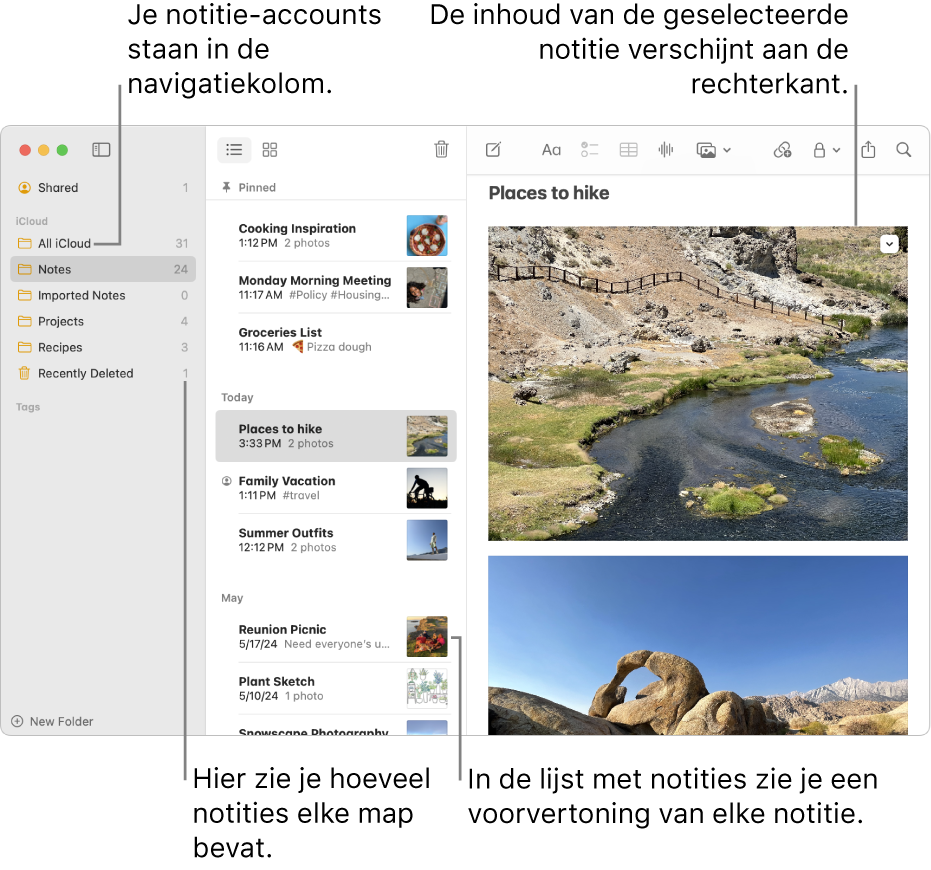
Siri: Zeg bijvoorbeeld: "Lees mijn berichten van gisteren voor."Siri gebruiken.
Een notitie openen
Ga op de Mac naar de Notities-app
 .
.Selecteer een map in de navigatiekolom onder een account.
Als je geen navigatiekolom ziet: Kies 'Weergave' > 'Toon mappen'.
Als je geen mappen ziet: Plaats de aanwijzer in de navigatiekolom op de accountnaam tot
 wordt weergegeven en klik er vervolgens op.
wordt weergegeven en klik er vervolgens op.
Notities in de geselecteerde map verschijnen rechts van de lijst met mappen. Zie Een standaardvolgorde kiezen voor alle notities om de volgorde van de weergegeven notities te wijzigen.
Klik op een notitie in de lijst met notities of klik dubbel op een notitie in de galerieweergave om de inhoud weer te geven.
Opmerking: Als je dubbel klikt op de notitie in de lijst met notities wordt deze in een afzonderlijk venster geopend.
Als een notitie is vergrendeld, voer je je wachtwoord voor vergrendelde notities in. (Je kunt ook Touch ID op je Mac of Magic Keyboard gebruiken.)
Tip: Om snel een bepaalde notitie te vinden, kun je ook je notities doorzoeken.
Samenvouwbare gedeelten bekijken
Ga op de Mac naar de Notities-app
 .
.Open een notitie met samenvouwbare gedeelten.
Houd de aanwijzer op de title van het gedeelte en klik op
 om de inhoud van het gedeelte weer te geven.
om de inhoud van het gedeelte weer te geven.Om het gedeelte samen te vouwen, klik je op
 om de inhoud te verbergen.
om de inhoud te verbergen.
Tekst in notities groter of kleiner maken
Ga op de Mac naar de Notities-app
 .
.Voer een of meer van de volgende stappen uit:
De grootte van de tekst in elke notitie wijzigen: Kies 'Notities' > 'Instellingen' en versleep de schuifknop 'Standaardtekstgrootte'.
Een notitie groter of kleiner maken: Kies 'Weergave' > 'Zoom in' of 'Weergave' > 'Zoom uit'.
Informatie over notities weergeven
Ga op de Mac naar de Notities-app
 .
. Voer een of meer van de volgende stappen uit:
De datum weergeven waarop een notitie is aangemaakt of voor het laatst is bewerkt: Klik op de datum boven aan de notitie.
Je moet bijgewerkte notities in iCloud of notities die worden op bewaard op de Mac gebruiken om de andere datums weer te geven.
Het aantal notities in elke map weergeven: Kijk rechts van de map in de navigatiekolom. Als je de navigatiekolom niet ziet, kies je 'Weergave' > 'Toon mappen'. Als je de tabbladbalk niet ziet, kies je 'Weergave' > 'Toon aantal notities'.
Markeringen of activiteit in een gedeelde notitie weergeven: Zie Samenwerken aan een gedeelde notitie.